Impresora no imprime azul: causas y soluciones prácticas
Mi impresora no imprime en azul: causas y soluciones
Tabla de contenidos
¿Has enviado a imprimir un documento y descubres que el color azul no aparece? Tranquilo, no eres el único. Los problemas con uno o varios tonos son más frecuentes de lo que parecen. Aquí encontrarás las principales causas y las soluciones prácticas para que tu impresora vuelva a funcionar correctamente.
Motivos por los que tu impresora no imprime azul
1. Cartucho agotado o mal colocado. Puede parecer básico, pero es habitual. Si el cartucho de cian está vacío o mal instalado, el color azul no se imprimirá correctamente.
2. Cabezales sucios u obstruidos. La tinta seca y la suciedad bloquean el paso de la tinta. La limpieza periódica de los cabezales es fundamental para un buen mantenimiento.
Soluciones paso a paso
Antes de desesperarte, sigue esta guía de comprobación:
- Verifica los niveles de tinta desde la aplicación de tu impresora. Accede a la app de tu impresora (Epson, Canon, HP, etc.), selecciona tu modelo y revisa los consumibles.
- Verifica los niveles de tinta en Windows. Entra en Panel de control > Impresoras, selecciona tu equipo y consulta la opción de Propiedades o Configuración de impresión.
- Sustituye los cartuchos agotados. Si detectas que falta tinta, cámbialos por nuevos. En TONER SHOP Madrid encuentras consumibles compatibles y originales.
Limpieza de cabezales de impresión
Si los cartuchos están bien y con tinta suficiente, puede que el problema esté en los cabezales. Así puedes limpiarlos:
- Asegúrate de que la impresora está encendida y conecta tu ordenador.
- Accede al software de la impresora desde Windows o desde el menú de inicio.
- Entra en Propiedades de la impresora > Mantenimiento > Limpieza de cabezales.
- Espera a que el indicador de alimentación deje de parpadear antes de apagar el equipo.
- Imprime un patrón de prueba de inyectores. Si aún no sale bien, repite el proceso un par de veces.